Apache CouchDB è un software di database NoSQL open source incentrato sull'architettura scalabile. CouchDB è stato rilasciato nel 2005 ed è diventato un progetto Apache Software Foundation nel 2008. Apache CouchDB è un database NoSQL orientato ai documenti. Ogni database è una raccolta di documenti indipendenti e non memorizza dati e relazioni in tabelle.
In questo tutorial, discuteremo passo dopo passo l'installazione e la configurazione di Apache CouchDB su un server CentOS 7. Impareremo in dettaglio come installare il server CouchDB, configurare l'utente amministratore, abilitare il server HTTP Apache CouchDB e apprendere alcuni usi di base di CouchDB tramite API utilizzando l'utilità di comando curl.
Prerequisiti
- Server CentOS 7
- Privilegi di root
Cosa faremo
- Installa repository EPEL
- Installa Apache CouchDB
- Abilita il server HTTP Apache CouchDB
- Configura account amministratore CouchDB
- Utilizzo di base di Apache CouchDB
Passaggio 1:installazione del repository EPEL
Prima di installare Apache CouchDB su un server CentOS 7, è necessario aggiungere un nuovo repository EPEL (Extra Package for Enterprise Linux).
Aggiungi il repository EPEL usando il seguente comando yum.
yum -y install epel-release
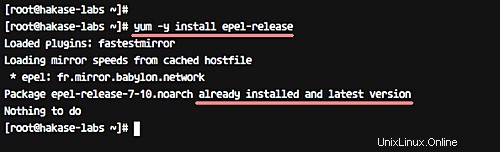
Il repository EPEL è stato installato.
Fase 2 - Installa Apache CouchDB
Apache CouchDB fornisce pacchetti rpm per l'installazione su Redhat Linux. Quindi, in questo passaggio, installeremo CouchDB dal repository Apache.
Vai alla directory '/etc/yum.repos.d' e crea un nuovo file repository 'apache-couchdb.repo' usando l'editor vim.
cd /etc/yum.repos.d/
vim apache-couchdb.repo
Incolla le seguenti righe.
[bintray--apache-couchdb-rpm]
name=bintray--apache-couchdb-rpm
baseurl=http://apache.bintray.com/couchdb-rpm/el$releasever/$basearch/
gpgcheck=0
repo_gpgcheck=0
enabled=1
Questo è tutto. Salva la modifica ed esci dall'editor.
Ora installa Apache CouchDB usando il seguente comando.
yum -y install couchdb
Al termine dell'installazione, avvia il servizio e abilitalo all'avvio all'avvio del sistema.
systemctl start couchdb
systemctl enable couchdb
Ora controlla il servizio.
systemctl status couchdb
E dovresti ottenere un risultato simile a quello mostrato di seguito.
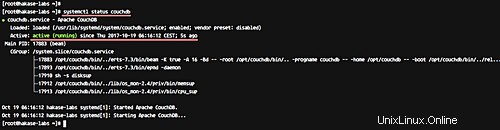
Ora controlla la porta del server.
netstat -plntu
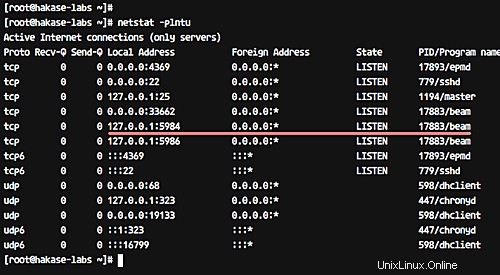
Apache CouchDB è stato installato correttamente sul server CentOS 7 ed è in esecuzione sulla porta predefinita 5984.
Passaggio 3 - Abilita il server HTTP Apache CouchDB
Apache CouchDB fornisce il server HTTP per l'accesso come amministratore sulla porta predefinita 5984. E ha un'interfaccia utente Web del pannello di amministrazione denominata "Fauxton".
In questo passaggio, abiliteremo il server HTTP CouchDB per l'accesso al pannello di amministrazione. Quindi, per cominciare, vai alla directory di installazione di apache couchdb '/opt/couchdb' e modifica il file di configurazione 'default.ini' nella directory 'etc/'.
cd /opt/couchdb
vim etc/default.ini
Ora vai a '[chttpd] ' riga di configurazione e cambia bind_address valore con il tuo indirizzo IP.
[chttpd]
port = 5984
bind_address = 0.0.0.0
Salva ed esci.
Riavvia il couchdb servizio utilizzando il seguente comando systemctl.
systemctl restart couchdb
Quindi, apri il tuo browser web e digita l'indirizzo IP del tuo server come mostrato di seguito.
http://192.168.1.11:5984/_utils/
E dovresti ottenere la seguente pagina dell'interfaccia utente Web di Fauxton.
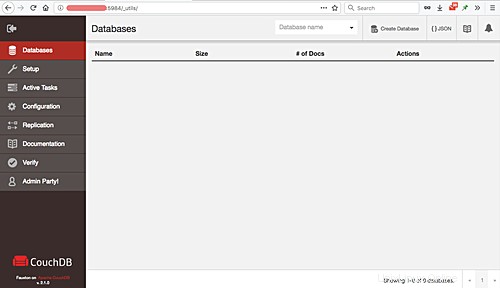
Nota:
Se hai firewalld in esecuzione sul tuo server, apri la porta couchdb 5984 usando firewall-cmd comando, come mostrato di seguito.
firewall-cmd --add-port=5984/tcp --permanent
firewall-cmd --reload
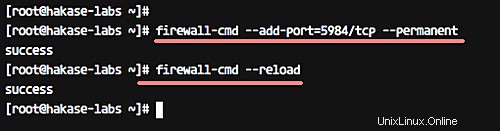
Passaggio 4:configura l'account amministratore CouchDB
Per impostazione predefinita, la nuova installazione di Apache CouchDB ha un 'Admin Party'. Quindi chiunque si connetta al server CouchDB può fare qualsiasi cosa, incluso creare, eliminare, aggiungere un nuovo utente ecc. In questo passaggio, vogliamo aggiungere un nuovo account amministratore per CouchDB e creeremo quell'account amministratore dal pannello di amministrazione.
Apri il tuo browser web e visita il seguente indirizzo IP del server sulla porta 5984.
http://192.168.1.11:5984/_utils/
Ora fai clic su 'Parte amministrativa ', digita l'utente amministratore e la password per couchdb, quindi fai clic su 'Crea amministratore pulsante '.
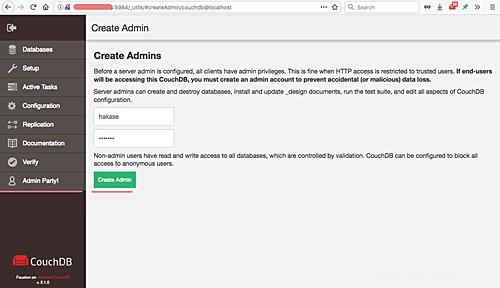
È stato creato un nuovo utente amministratore per couchdb.
Ora, se vuoi accedere nuovamente al pannello di amministrazione di Fauxton, dovrai inserire i dettagli di accesso.
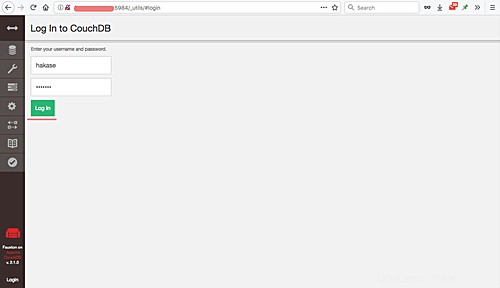
Digita il tuo utente amministratore e la password per ottenere l'accesso al pannello di amministrazione.
Fase 5 - Utilizzo di base Apache CouchDB
Apache CouchDB fornisce un'API per la gestione del sistema CouchDB. E utilizzeremo l'utilità di comando 'curl' per la gestione del sistema CouchDB.
In questo passaggio, discuteremo della gestione di base. Cercheremo di creare il nuovo database, mostrare l'elenco dei database, eliminare il database ecc. Usando il comando curl.
- Ciao CouchDB
Per ottenere informazioni sul server couchdb installato, possiamo usare 'GET ' come mostrato di seguito.
curl -X GET http://localhost:5984/
Riceverai un messaggio di benvenuto risultato simile al seguente.

L'output rivela CouchDB 2.1.0 installato sul nostro server CentOS 7.
- Crea un nuovo database
Per creare un nuovo database, abbiamo bisogno dei privilegi di amministratore. E per questa azione, utilizzeremo 'PUT ' parametro.
Creeremo un nuovo database chiamato 'hakase_db '.
Esegui il seguente comando curl senza utente e password.
curl -X PUT http://localhost:5984/hakase_db
E riceverai il messaggio "Non autorizzato ' messaggio di errore.
Ora prova a utilizzare la password dell'utente amministratore.
curl -X PUT http://hakase:[email protected]:5984/hakase_db
E vedrai che il comando ha avuto successo.
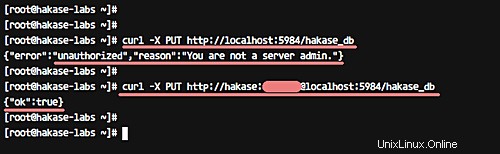
Nuovo database 'hakase_db ' è stato creato tramite l'API CouchDB.
- Elenca database e informazioni
Per ottenere informazioni sul database, dobbiamo utilizzare 'GET ' parametro.
Esegui il comando seguente per ottenere l'elenco dei database sul server.
curl -X GET http://hakase:[email protected]:5984/_all_dbs
E dovresti ottenere 'hakase_db' come parte dell'elenco recuperato.
Quindi, ottieni le informazioni 'hakase_db' usando il comando seguente.
curl -X GET http://hakase:[email protected]:5984/hakase_db
E l'output dovrebbe contenere informazioni relative al database.
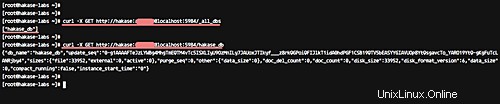
- Elimina database
Abbiamo bisogno del parametro 'DELETE' per eliminare il database sul server CouchDB. Elimina il database 'hakase_db' usando il comando seguente.
curl -X DELETE http://hakase:[email protected]:5984/hakase_db
Ora controlla di nuovo l'elenco dei database sul server CouchDB.
curl -X GET http://hakase:[email protected]:5984/_all_dbs
E scoprirai che il database 'hakase_db' è stato eliminato.
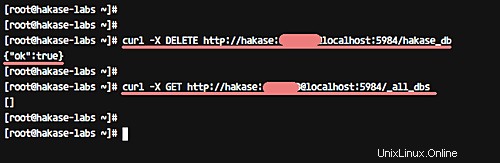
L'installazione e la configurazione di Apache CouchDB su CentOS 7 sono riuscite.
Riferimento
- http://docs.couchdb.org/en/2.1.0/